Как не выходить из Firefox при закрытии последней вкладки
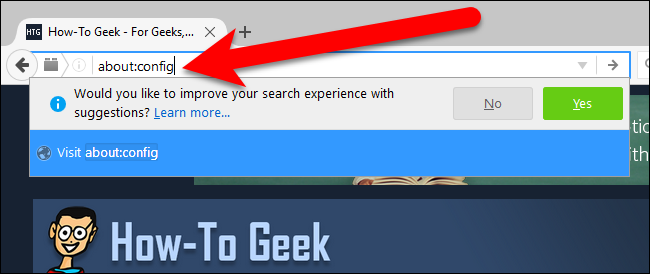
Зачем это нужно
По умолчанию Firefox полностью закрывается, когда вы закрываете последнюю вкладку. Это неудобно, если вы:
- хотите сохранить историю недавно закрытых вкладок (она обнуляется при закрытии браузера);
- часто открываете и закрываете вкладки, но не желаете завершать сессию браузера;
- предпочитаете моментально видеть страницу новой вкладки вместо того, чтобы запускать браузер заново.
Если описанные сценарии — про вас, то простая правка настройки решит проблему.
Быстрое руководство — шаг за шагом
- В адресной строке Firefox введите:
about:config- Нажмите Enter и подтвердите предупреждение («I’ll be careful, I promise»), если оно появится.
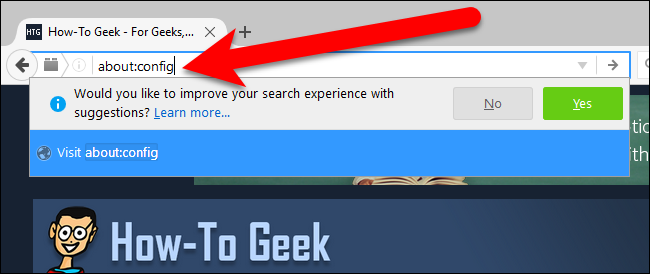
- В поле поиска начните ввод:
closeWindowWithLastTab- В результатах найдите параметр:
browser.tabs.closeWindowWithLastTabПо умолчанию его значение — true, что и приводит к закрытию браузера вместе с последней вкладкой.
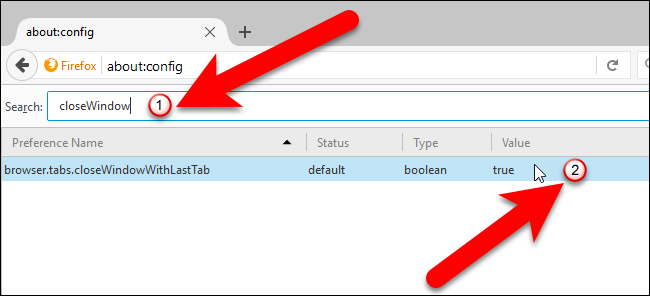
- Дважды щёлкните по настройке — её значение сменится на false и название станет выделено жирным. Это означает, что вы переопределили значение по умолчанию.
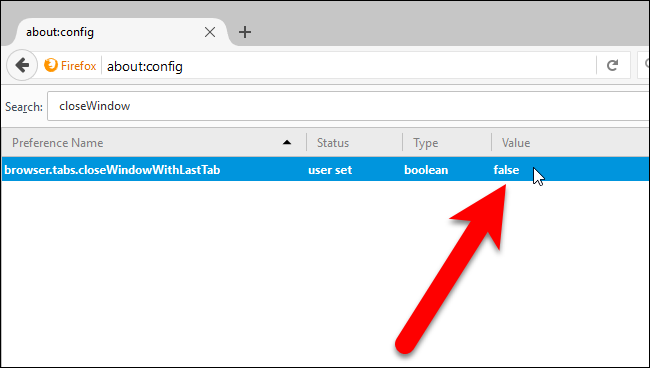
- Закройте последнюю вкладку и убедитесь, что Firefox остаётся открытым и показывает страницу новой вкладки.
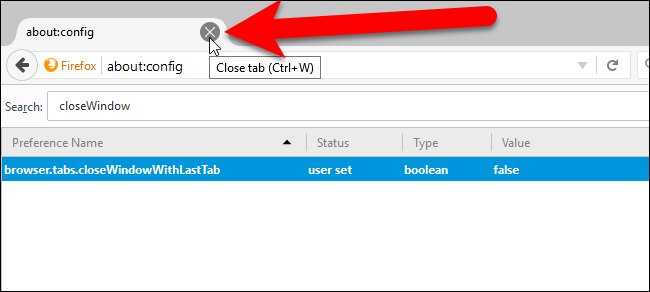
Если позже вы передумаете, просто дважды щёлкните ту же настройку, чтобы вернуть значение true.
Подсказки и замечания
- Предупреждение about:config лишь информирует о том, что вы меняете продвинутые параметры. Следуйте инструкции и не меняйте другие незнакомые настройки.
- Эта правка не удаляет ваши данные — она только меняет поведение закрытия вкладки.
- Смена значения применяется сразу, перезапуск браузера не требуется.
Когда это не сработает
- Если вы используете расширение, которое управляет вкладками или перехватывает закрытие окна, поведение может отличаться. В таком случае временно отключите расширения и проверьте снова.
- В корпоративных сборках Firefox или при управлении политиками (GPO/enterprise policies) эта настройка может быть зафиксирована администратором.
Альтернативные подходы
- Использовать сочетание клавиш Ctrl+W (Cmd+W на macOS) для закрытия вкладки, а не всего окна — после изменения настройки это останется удобно.
- Установить расширение для управления сессиями, которое сохраняет и восстанавливает вкладки, если нужно регулярно работать с комплексными сессиями.
Короткая методология (чеклист)
- Откройте about:config → подтвердите.
- Найдите browser.tabs.closeWindowWithLastTab.
- Установите значение false.
- Проверьте, закрыв последнюю вкладку.
- При необходимости верните значение true.
Критерии приёмки
- При закрытии последней вкладки Firefox остаётся запущенным.
- Последняя вкладка открывает страницу “Новая вкладка”.
- Список недавно закрытых вкладок не теряется из-за закрытия браузера.
Быстрый откат (rollback)
Если нужно вернуть поведение по умолчанию: откройте about:config, найдите browser.tabs.closeWindowWithLastTab и дважды щёлкните — значение вернётся в true.
Кому это полезно — роль‑ориентированные советы
- Пользователю: удобно держать браузер открытым и быстро открывать новые вкладки.
- Веб‑разработчику: не потерять локальные вкладки при тестировании, если случайно закроете вкладку.
- Системному администратору: учесть при настройке групповых политик, если желаете стандартизировать поведение браузера.
1‑строчный глоссарий
- about:config — внутренняя страница Firefox для редактирования продвинутых настроек.
- browser.tabs.closeWindowWithLastTab — параметр, управляющий закрытием окна при закрытии последней вкладки.
Часто задаваемые вопросы
Что делает browser.tabs.closeWindowWithLastTab?
Этот параметр определяет, будет ли Firefox закрывать всё окно при закрытии последней вкладки. Значение true — закрывать, false — оставлять окно и показывать страницу новой вкладки.
Как быстро вернуть поведение по умолчанию?
Откройте about:config, найдите browser.tabs.closeWindowWithLastTab и дважды щёлкните по нему, чтобы вернуть значение true.
Итог: изменение одной настройки в about:config решает проблему — Firefox больше не будет выходить при закрытии последней вкладки, если вы установите browser.tabs.closeWindowWithLastTab = false. Это обратимо и безопасно при следовании простой инструкции.
Похожие материалы

Троян Herodotus: как он работает и как защититься

Включить новое меню «Пуск» в Windows 11

Панель полей сводной таблицы в Excel — руководство

Включить новое меню «Пуск» в Windows 11

Дубликаты Диспетчера задач в Windows 11 — как исправить
